- Szerző Abigail Brown [email protected].
- Public 2023-12-17 06:50.
- Utoljára módosítva 2025-01-24 12:11.
Az ASCX kiterjesztésű fájl egy ASP. NET Web User Control fájl, amely az Active Server Control Extension rövidítése.
Alapvetően az ASCX-fájlok egyszerűvé teszik ugyanazt a kódot több ASP. NET-weboldalon is, így időt és energiát takaríthatunk meg a webhely készítése során.
Például, egy webhelyen számos ASPX-fájl hivatkozhat egyetlen ASCX-fájlra, amely a webhely navigációs menüjének kódját tartalmazza. Ahelyett, hogy ugyanazt a kódot írná a webhely minden oldalára, amelyhez szüksége van a menüre, minden oldal csak az ASCX fájlra mutathat, így sokkal könnyebbé válik a menü kezelése és frissítése minden oldalon.
Figyelembe véve, hogy az ASCX fájlok mennyire hatékonyak az ASP. NET programozás egyszerűsítésében, ezeket a fájlokat gyakran használják a webhely más egységes részeihez, például fejlécekhez, láblécekhez stb.
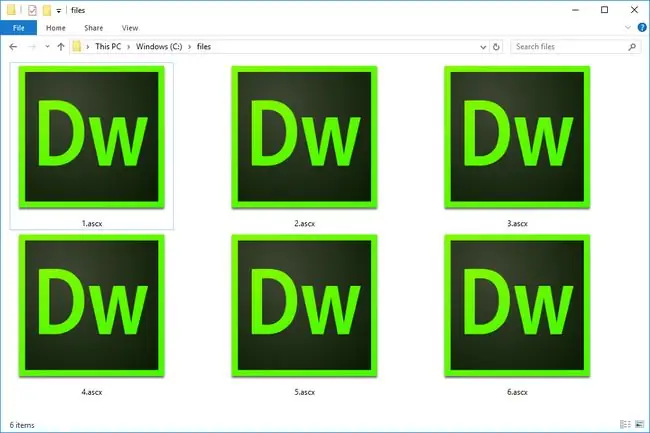
Ha tudja, hogy az ASCX-fájlnak semmi köze egy ASP-webhelyhez, például ha véletlenül töltött le egyet, miközben banki kivonatot vagy más dokumentumot próbált megszerezni, akkor másképp kell kezelnie, mint egy valódi ASP-t. NET felhasználói vezérlőfájl (erről lentebb).
ASCX-fájl megnyitása
A Microsoft Visual Web Developer és Visual Studio képes megnyitni és szerkeszteni ASCX-fájlokat, valamint az Adobe Dreamweaver-jét.
Ha meg kell nyitnia egy ASCX-fájlt Mac-en, a TextMate-nek működnie kell.
Bár egy ASCX-fájl egy ASPX-fájlon belülről kapcsolódik (amely böngészőben tekinthető meg), magát az ASCX-fájlt nem a böngésző nyitja meg. Ha letöltött egy ASCX fájlt, és azt várta, hogy információkat (például dokumentumot vagy más mentett adatot) tartalmaz, akkor valószínűleg valami nem stimmel a webhelyen, és ahelyett, hogy a felhasználható információkat generálta volna, ahelyett, hogy a keresett használható információkat generálta volna, ezt a szerverold alt biztosította. fájl helyett.
Ha ez megtörténik, próbálja meg újra letölteni a fájlt, vagy akár egyszerűen nevezze át a fájlt, hogy a várt kiterjesztést használja. Néha ez működik.
Ha például PDF-fájlt akart letölteni, de helyette ASCX-fájlt kapott, egyszerűen nevezze át a fájl ASCX-részét PDF-re, például file.ascx-et file.pdf-re.
A fájl átnevezése más kiterjesztésre nem ugyanaz, mint a fájl új formátumra konvertálása. Ebben az esetben csak megfelelően nevezi át a fájlt a tényleges formátumára (ebben a példában PDF), amit a webhelynek meg kellett volna tennie, de valamiért nem fejezte be teljesen. Ez lehetővé teszi az operációs rendszer számára, hogy felismerje, melyik programot kell használnia a fájl megnyitásához (például egy PDF-olvasóhoz).
ASCX-fájl konvertálása
A legtöbb fájltípus, például videók, zenei fájlok, képek, dokumentumok stb. konvertálásához általában a fájlkonverter a javasolt eszköz.
Azonban egy fájl, például egy ASCX-fájl konvertálása valami másra, megszakítja a funkcionalitást, ezért valószínűleg nem ezt szeretné tenni, különösen, ha az ASCX-fájlt online tárolják, és egyébként jól működik.
Például, ha egy. ASCX fájlkiterjesztésű működő fájlt bármi másra módosít, az azt jelenti, hogy az arra az ASCX fájlra mutató összes ASPX fájl nem fogja megérteni, hogy mire való a fájl, ezért nem is fogják tudni. megérti, hogyan használhatja tartalmát menük, fejlécek stb. megjelenítésére.
Azonban az ellenkező átalakítás lehet valami, ami érdekli: egy ASPX oldal átalakítása ASP. NET webes felhasználói vezérlőfájllá ASCX kiterjesztéssel. Ennek megvalósításához számos manuális módosításra van szükség, ezért feltétlenül kövesse a Microsoft utasításait.
A Microsoftnak van egy másik oktatóanyaga az ASCX-fájlok újraterjeszthető egyéni vezérlővé (DLL-fájllá) alakításáról. Ha tud valamit a DLL fájlokról, talán már rájött, hogy az ASCX fájlok nagyon úgy viselkednek, mint a megosztott DLL fájlok a Windows számítógépen.
További információ az ASCX-fájlokról
ASCX fájlok és ASPX fájlok nagyon hasonló kódokból állnak, de a Web User Control fájlok nem tartalmaznak html, törzs vagy űrlap elemeket.
A Microsoft ASP. NET felhasználói vezérlők létrehozására vonatkozó útmutatója elmagyarázza az ASCX-fájl létrehozásának lépéseit, a Bean Software pedig néhány jó példával szolgál arra, hogyan adhat hozzá webes felhasználói vezérlőfájlokat egy ASP. NET-oldalhoz.
Még mindig nem tudja megnyitni a fájlt?
Ha a fenti programok kipróbálása után a fájl továbbra sem nyílik meg megfelelően, akkor jó eséllyel nem ASCX fájllal van dolgod. Egyes fájlformátumok olyan fájlkiterjesztést használnak, amely nagyon hasonlít az „. ASCX”-re, annak ellenére, hogy a formátumok nem kapcsolódnak egymáshoz.
Az ACX fájlok például úgy tűnhetnek, mintha valamilyen módon kapcsolódnának az ASCX fájlokhoz, de ezek valójában Atari ST Program fájlok, amelyek Atari ST emulátorral, például Gemulatorral rendelkező számítógépeken használhatók. Nem nyílnak meg ASCX fájlnyitóval.
Ugyanez a koncepció igaz más fájlokra is, mint például az ACSM, ASAX és ASX (Microsoft ASF Redirector) fájlokra. Ha rendelkezik ilyen fájlokkal, vagy bármilyen más olyan fájllal, amely egyszerűen ASCX fájlnak tűnik, keresse meg a valódi fájlkiterjesztést, hogy megtudja, mely programok tudják megnyitni vagy átalakítani.
ASHX fájlok hasonlóak az ASCX fájlokhoz, de ASP. NET Web Handler fájlok.
GYIK
Hogyan vehetek fel CSS-fájlt egy ASCX-fájlba?
A CSS-t soron belül is hozzáadhatja a style attribútum használatával a HTML elemeken belül; belsőleg, a szakaszban lévő elem használatával; vagy külsőleg, beleértve egy külső CSS-fájlra mutató elemet.
Hogyan adhat hozzá ASCX fájlt az ASP. NET-hez?
A Webhely menüben lépjen az Új elem hozzáadása > Web User Control elemre. Adja meg a vezérlő nevét, válassza ki a használni kívánt programozási nyelvet, majd kattintson a Add gombra. Alapértelmezés szerint az.ascx fájlnév-kiterjesztés hozzáadódik a vezérlőnévhez.
Hogyan lehet megjegyzést fűzni egy ASCX-fájlhoz?
Válassza ki azokat a sorokat, amelyekhez megjegyzést szeretne fűzni, és válassza a Megjegyzés/Megjegyzés visszavonása lehetőséget az eszköztáron. Alternatív megoldásként nyomja meg a Ctrl+K, majd a Ctrl+C billentyűket a megjegyzéshez, és nyomja meg a Ctrl+K, majd abillentyűket. Ctrl+U a megjegyzés visszavonásához.






